Các bước làm quen với Photoshop CS6 cho người mới bắt đầu
4642 lượt xem
Việc làm quen với Photoshop không quá khó khăn bởi bất kỳ ai cũng có thể sử dụng những thủ thuật máy tính để biết cách làm photoshop đơn giản. Nếu bạn là người đam mê chỉnh sửa ảnh nhưng chưa biết đến phần mềm photoshop nói chung và photoshop CS6 nói riêng thì bài viết này giới thiệu tới bạn các bước làm quen để có thể tự học và thực hiện việc chỉnh sửa ảnh của mình.

Adobe Photoshop được thành lập và phát triển bởi tập đoàn Adobe Systems – tập đoàn phần mềm máy tính của Hoa Kỳ. Đây là ứng dụng đi đầu có nhiều ưu điểm trong việc xử lý ảnh bitmap và vượt trội hơn hẳn các đối thủ cạnh tranh.
Photoshop còn tạo ra môi trường xử lý ảnh rất chuyên nghiệp mà các nhà thiết kế thường sử dụng nhờ khả năng tương thích với những chương trình khác của Adobe.
Photoshop cs6 là phiên bản cuối cùng của phần mềm Adobe Photoshop cs. Photoshop cs6 được ‘Adobe’ không ngừng update cho người dùng mặc dù phần lớn đã chuyển sang photoshop cc.
Đầu tiên, người dùng cần lưu ý một vài giới thiệu về photoshop cs6:
– Line: điểm bắt đầu cấu tạo lên các hình ảnh phức tạp.
– Kích cỡ: việc phân loại kích cỡ sẽ nhấn mạnh được trọng tâm, phân cấp thị giác.
– Màu sắc: là yếu tố quan trọng trong Photoshop, quyết định tới sự thành công hay thất bại của bức ảnh.
– Font chữ: với những thuộc tính đa dạng, Typography mang lại sự trải nghiệm thị giác cho người xem.
– Họa tiết: với quy luật nhất định, các họa tiết mang tới người xem cái nhìn đẹp về khuôn mẫu. Điều này thích hợp với việc thiết kế logo, trang web.
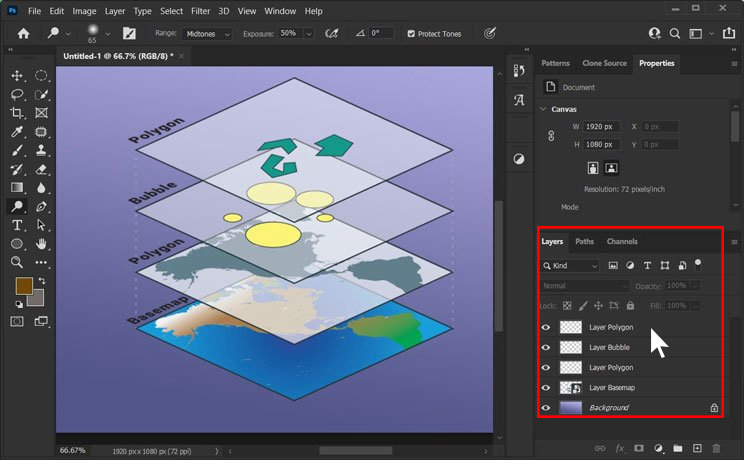
Mặc định, Layer có module riêng ở phần góc dưới bên phải màn hình Photoshop. Hoặc đơn giản hơn, bạn có thể truy cập bằng cách click vào “Layer” ở thanh menu góc trên cùng.
Chỉ bạn mẹo để làm quen với Photoshop CS6: Đặt tên khác nhau cho các lớp của bạn. Sau đó, hãy sắp xếp chúng theo quy luật nào đó sẽ giúp bạn tìm kiếm dễ dàng hơn. Đặc biệt, là khi bạn thấy mình đang làm việc trên một dự án nhiều các lớp.
Ngoài ra, bạn có thể tham khảo một số bài dạy học photoshop cs6 online để tạo thêm kỹ năng riêng cho bản thân.
Khi thêm hoặc xóa một lớp: Trên thanh menu, chọn Layer -> New -> Layer.
Chọn một lớp: Lớp đã chọn có màu xanh lam. Khi cần chỉnh sửa một phần cụ thể của hình ảnh, bạn sẽ chọn lớp cụ thể đó.
Mở/tắt một lớp: Bạn sẽ thấy có biểu tượng “con mắt” bên cạnh mỗi một lớp. Nhấp vào đó để bật hoặc tắt con mắt để chuyển đổi khả năng hiển thị khi bạn làm việc.
Sao chép một lớp: Trước tiên, bạn cần chọn một lớp hoặc nhóm trong bảng điều khiển Lớp. Sau đó, kéo lớp/nhóm vào nút Tạo lớp mới hoặc nhấn chuột phải vào lớp để chọn “Nhóm nhân bản” hoặc “Lớp trùng lặp” hoặc tạo tên cho lớp/ nhóm và nhấp OK.
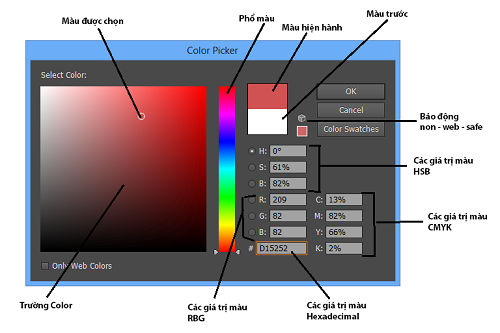
Công cụ Color and Swatches cũng là một bước cần nắm bắt khá quan trọng mà bạn cần làm quen với công cụ photoshop. Công cụ này giúp bạn sử dụng, sao chép, sửa đổi và lưu các màu phù hợp cho hình ảnh của mình.
Công cụ màu nằm ở cuối thanh công cụ bên trái và biểu thị bằng hai hộp chồng lên nhau.
Để tạo màu tùy chỉnh theo ý riêng: mở bộ chọn màu bằng cách nhấp đúp vào hộp trên cùng trong Color module.
Từ đó, bạn sẽ thấy hiển thị một phổ màu dọc với một thanh trượt trên đó, bạn có thể điều chỉnh bất kỳ theo ý của riêng mình. Trong trường hợp đã có một màu cụ thể, và bạn nắm được cách dùng giá trị hex (tức là # 1fb1ee), thì hãy nhập màu đã chọn vào ô dưới cùng (ngay phía sau dấu #) để ứng dụng tự động tìm và gợi ý màu đó. Dựa trên giá trị của RGB và CMYK bạn cũng hoàn toàn có thể chọn các mẫu màu.
Nếu bạn nhấp vào “Add To Swatches” thì bất kỳ màu nào bạn tạo ra đều có thể được thêm vào “Swatches” . Như vậy nghĩa là bạn lưu chúng ở dạng “Swatches” để tham khảo và sử dụng lại chúng khi cần thiết kế sản phẩm của mình.

Công cụ văn bản luôn cho phép bạn chỉnh sửa các phông chữ phù hợp với sản phẩm của mình và hơn nữa nó còn cho phép bạn truy cập vào những cài đặt phông chữ nâng cao hơn.
Vị trí của mục tùy chỉnh văn bản nằm ở thanh công cụ phía bên trái, gần góc dưới cùng của màn hình.
Khi bạn chọn biểu tượng Text tool icon thì ngay lập tức các cài đặt và tùy chọn phông chữ sẽ hiện lên ở phía trên màn hình. Các cài đặt này giúp bạn thay đổi kích thước, phông chữ và khoảng cách giữa mỗi ký tự, kiểu chữ, chiều cao, chiều rộng và màu sắc. Hãy chắc chắn rằng bạn đã chọn lớp Layer văn bản đúng để chỉnh sửa nó.
Để chèn thêm văn bản vào sản phẩm, bạn chọn biểu tượng chữ “T” tại thanh bên trái, sau đó kéo hộp văn bản qua chỗ mà bạn muốn văn bản hiển thị.
Photoshop sẽ tự động tạo một lớp Layer mỗi khi bạn tạo một văn bản hộp. Bạn có thể thỏa sức lựa chọn màu sắc, nét vẽ, kích thước, kiểu phông chữ và các tùy chọn khác để tác phẩm được hoàn hảo.
Hy vọng với bài viết trên, bạn sẽ biết cách để bắt đầu làm quen và cách sử dụng photoshop cs6 portable .Chúc bạn sẽ thành công và tạo ra nhiều tác phẩm tốt trong tương lai.

Sử dụng khoảng trắng trong thiết kế Khoảng trắng (hay còn gọi là “không gian âm”) là khoảng trống giữa và xung quanh các đối tượng của một trang, nó là khoảng không gian hiện hữu, thường là ở phía sau và xung quanh hình, trong một tác phẩm nghệ thuật hoặc thiết kế đồ […]

Photoshop và Lightroom: Phần mềm sửa ảnh nào phù hợp với bạn? Trong bài viết này, chúng ta sẽ cùng xem xét các đặc điểm của Photoshop và Lightroom để giúp bạn tìm ra ứng dụng phù hợp với nhu cầu chỉnh sửa và xử lý ảnh của bạn. Khi bạn đang tìm kiếm phần […]

10 nguyên lý thị giác trong thiết kế Visual Design (đôi khi người ta gọi là thiết kế đồ họa) nhằm định hình và cải thiện trải nghiệm người dùng thông qua việc xem xét các hiệu ứng của minh hoạ, nhiếp ảnh, kiểu chữ, không gian, bố cục và màu sắc đối với khả […]

30 Ý tưởng phối màu trong thiết kế Logo Màu sắc là một công cụ mạnh mẽ để thu hút cảm xúc của mọi người và khơi gợi cảm xúc của họ. Màu sắc đặc biệt quan trọng khi phát triển bộ nhận diện thương hiệu như thiết kế logo. Việc kết hợp màu sắc […]